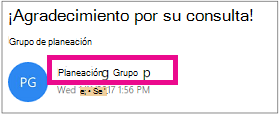Supongamos que ha configurado un grupo Microsoft 365 denominado "equipo de liderazgo" y ha tenido la tarea de administrar el calendario y la correspondencia de ese grupo. En ocasiones, tendrá que enviar el correo o programar una reunión y los destinatarios verán que ha enviado el correo en nombre del grupo.
Como alternativa, cuando envíe un mensaje de correo a los clientes o a usuarios externos, es posible que no oculte su nombre y dirección de correo electrónico por razones de privacidad o de otro modo. En este caso, debe reemplazar su nombre por el nombre de grupo Microsoft 365 (esto se conoce como Enviar como) y el destinatario solo sabrá que el correo procede de una dirección de la empresa (como LeadershipTeam@contoso.com)
Un administrador de inquilinos debe permitir que los miembros del grupo tengan permisos enviar en nombre o enviar como antes de que puedan enviar correo con estas características. El administrador habilita estos permisos en el centro de administración de Exchange.
Este es un resumen de cómo funciona el proceso.
-
El usuario va a la bandeja de entrada de Outlook o al espacio de grupo donde tienen los permisos "enviar en nombre de" y "enviarcomo" para enviar correo.
-
El destinatario verá lo siguiente:
Enviar en nombre de: el permiso Enviar en nombre de permite a los usuarios enviar correo electrónico en nombre del buzón compartido.
Enviar como

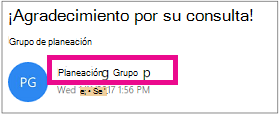
Nota: Este artículo se aplica a Outlook en la Web. Para obtener información sobre cómo enviar correo electrónico de otra persona o grupo con Outlook, consulte administrar el correo y los elementos de calendario de otra persona.
-
Abra Outlook en la Web.
-
Para crear un mensaje nuevo, haga clic en

-
Seleccione el menú más acciones > Mostrar desde.
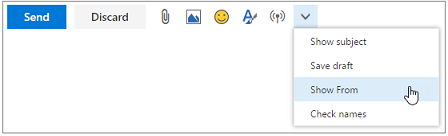
-
Haga clic con el botón derecho en la dirección de correo electrónico en el campo de y seleccione quitar. (Solo tendrá que hacer esto una vez).
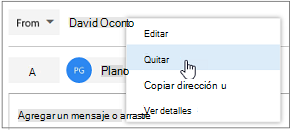
-
Escriba el nombre del grupo al que envía el correo en nombre de. (Outlook en la Web recordará todos los nombres que use en el campo de para usarlos en el futuro).
-
Agregue los destinatarios, un asunto y el contenido del mensaje como lo haría normalmente y, a continuación, haga clic en


-
Abra Outlook en la Web.
-
Para crear un mensaje nuevo, haga clic en

-
Seleccione más acciones > Mostrar de.
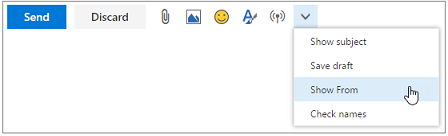
-
Haga clic con el botón derecho en la dirección de correo electrónico en el campo de y seleccione quitar. (Solo tendrá que hacer esto una vez).
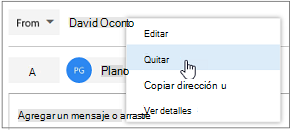
-
Escriba el nombre del grupo al que va a enviar el correo. (Outlook en la Web recordará todos los nombres que use en el campo de para usarlos en el futuro).
-
Agregue los destinatarios, un asunto y el contenido del mensaje y, a continuación, haga clic en